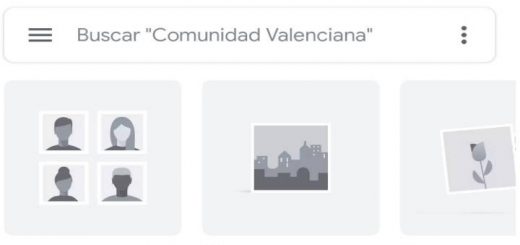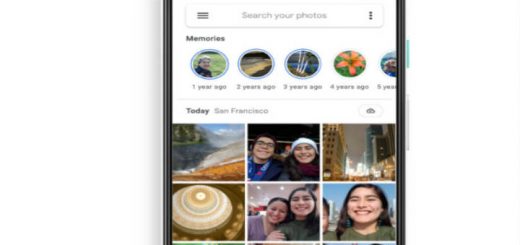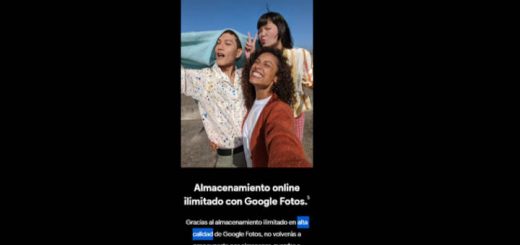Sonrisas 2017: cómo editar y compartir el nuevo vídeo Google Fotos desde un móvil Android
Junto con brindar ilimitado almacenamiento por siempre, Google Fotos hace también creaciones partiendo de las fotos almacenadas anteriormente en el servicio. Normalmente nos ofrece animaciones, estilizadas fotos, collages. La información se refiere a que ahora viene creando un clip nuevo para vídeo que se llama “Sonrisas de 2017”
Con este nombre no es mucho lo que queda para la imaginación. “Sonrisas 2017” es el vídeo creado automáticamente partiendo de nuestras fotos en las que nos vemos sonrientes. Vídeo realizado con suaves transiciones y música que está predeterminada. En el caso de que no te agraden las fotografías o tal vez la banda sonora que ha escogido Google, puedes hacer el cambio que sea de tu preferencia.
Cómo editar el vídeo ‘Sonrisas de 2017’ de Google Fotos
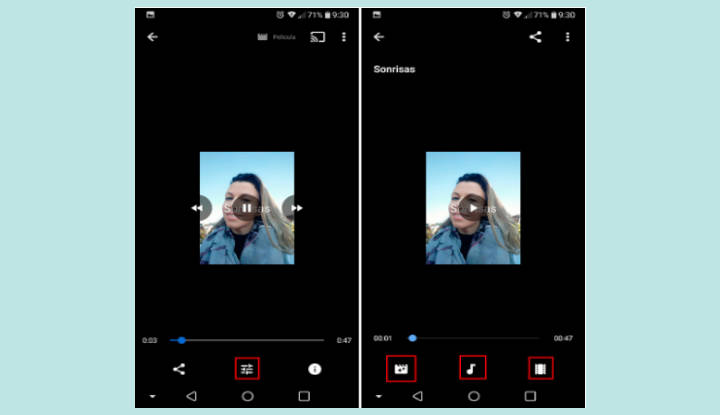
Google ya el año pasado había hecho un vídeo de sonrisas y ahora está repitiendo el hecho. Como se ha señalado, esta aplicación que es de almacenamiento de fotos ya empezó a dar la notificación con el clip nuevo de vídeo concebido partiendo de fotografías realizadas a lo largo del año. Acostumbra durar aproximadamente un minuto. Trae la musiquita clásica de fondo de la aplicación, que no parece ser un justamente un temazo.
Si has recibido ya en tu móvil la notificación, además de mirar el vídeo, puedes también editarlo. En este caso tienes sólo que hacer clip en el botón que es de edición, que se sitúa en la parte central inferior. Luego se van a abrir tres botones nuevos. Desde allí se puede cambiar la música, agregar filtros o seleccionar las fotos que deseamos que salga en el clip.
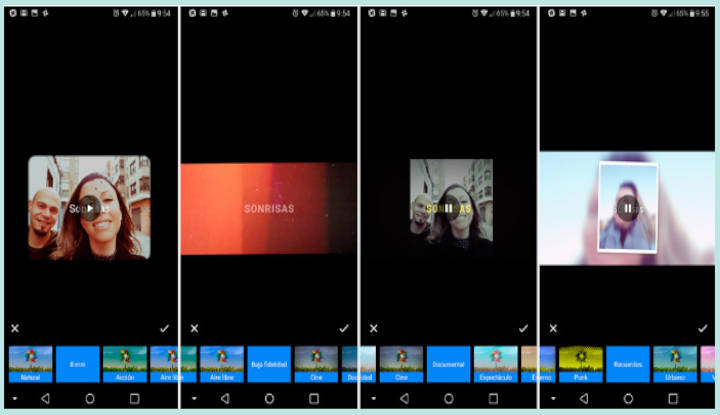
Revisemos lo referente al primer botón. Si pisamos el botón que tiene el ícono que lleva la claqueta se va a poder agregar un filtro para vídeo. Se podrá escoger entre opciones tales como 8 mm para un arreglo más de cinematografía, el modo documental, recuerdos, punk, etc.
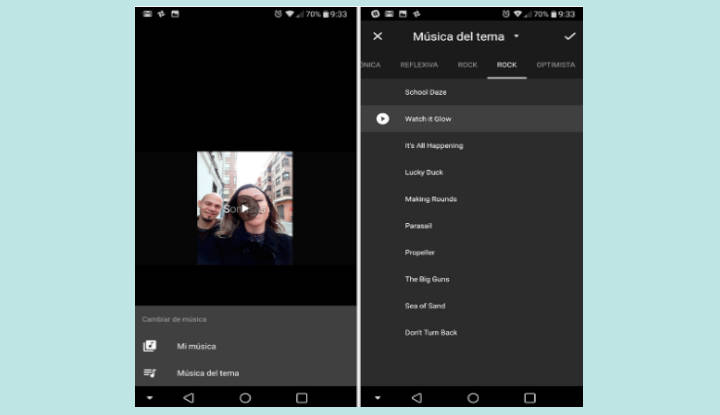
El botón que sigue presenta nota musical. Nos va a llevar a la escogencia del audio que servirá para el sonido de fondo. Vamos a tener la opción de elegir alguna canción existente en la memoria de nuestro móvil o decidirnos por alguna de las tantas pistas existentes en Google Fotos. Si optas por agregar alguna de las canciones que brinda Google Fotos, vas a poder escoger entre variados géneros como reflexiva, optimista, rock, dramática o electrónica.
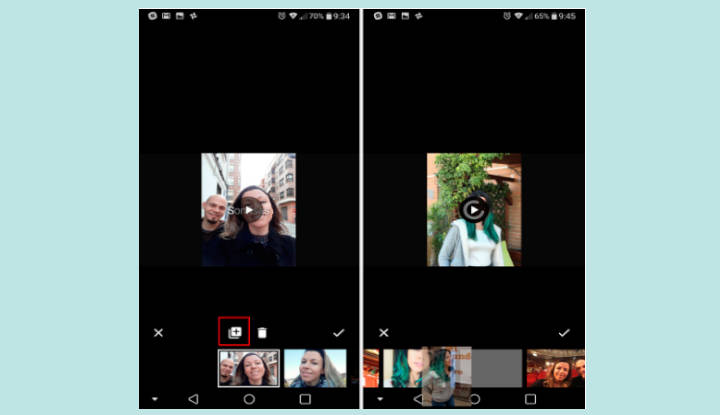
El tercer botón que es el último e para editar justamente el contenido que está en el vídeo. Aquí vas a poder eliminar las fotos que no te gusten, modificar su orden de aparición. Igualmente, podrás agregar otras fotos de la biblioteca, si haces clip al botón que tiene el símbolo más (+). Indiscutiblemente, mientras más imágenes escojas el vídeo será más largo. Una vez que las selecciones también podrás editar su orden manteniendo pisado sobre la foto a cambiar y arrastrando la foto hacia el nuevo lugar.
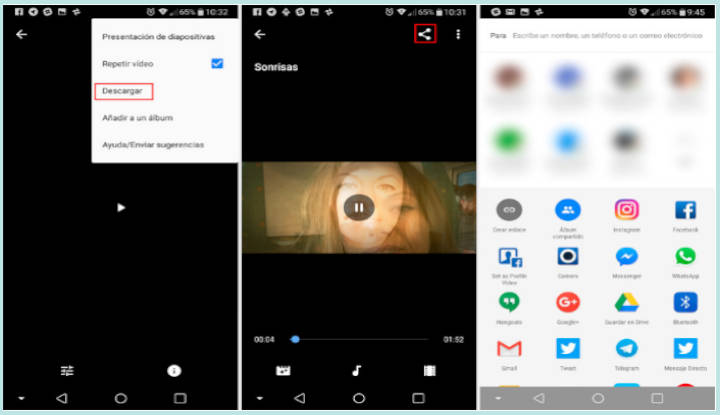
Finalmente, guarda el vídeo y, si deseas compártelo. Observa el botón que tiene tres puntos que aparece en la esquina derecha superior. Al pulsarlo se puede accionar por varias opciones. Una es hacer la descarga del vídeo en tu dispositivo. Luego de descargarlo puedes compartirlo en las redes sociales o en servicios de la mensajería. La opción mejor es la tomar el enlace de Google Fotos y compartirlo directamente y así evitar dificultades referentes al peso del clip.